皆さまこんにちは、AppleBamboo.comの「ゆう」です。
今回はauのSIMロック解除の条件が緩和されたので、是非とも知っていただきたかったため紹介しようと思います。結論から書きますと、auのスマホは中古で入手したとしても無料でSIMロック解除できるようになりました!ガジェット好きとしては非常に嬉しいです。
ではさっそく手順を説明していきます!
- auのSIMロック解除サイトへ入る
まずはauのSIMロック解除のお手続きページへ入ります。URL https://www.au.com/support/service/mobile/procedure/simcard/unlock/
サイトに入ったら、下の方に行って「SIMロック解除のお手続き」をクリックします。
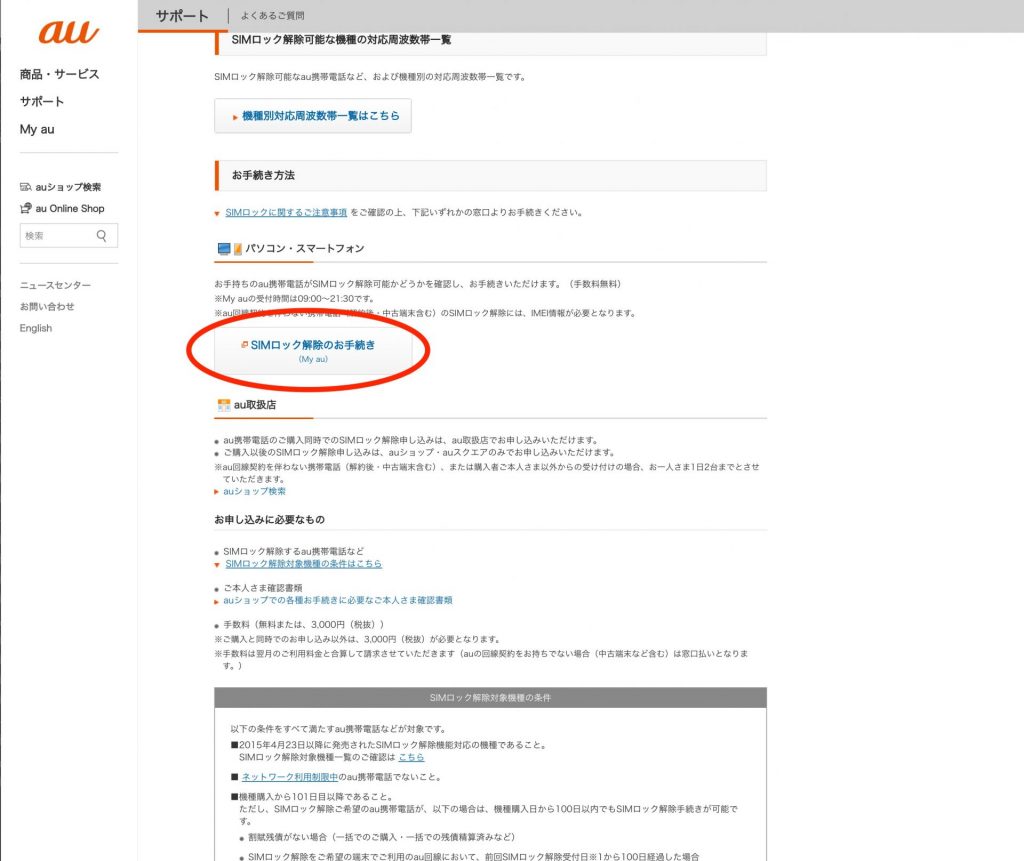
するとau IDのログイン画面が出てくるので、au IDでログインします。持っていない方は新たに作成する必要があります。(au回線なしでも作れます)
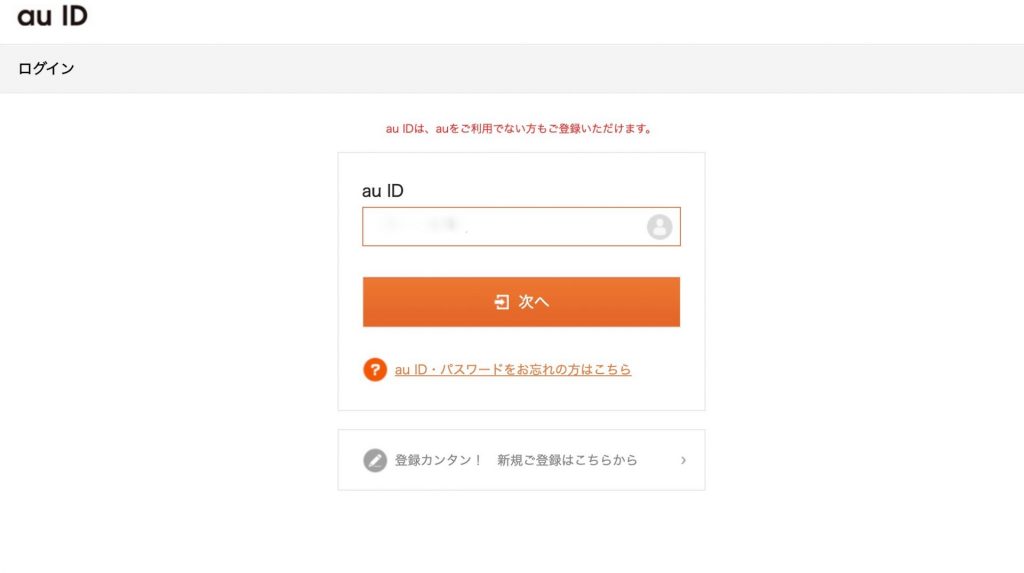
- IMEIを入力する
2段階認証があるので少し面倒ですが、ログインが完了するとこのような画面になります。「auで購入した端末」と「その他の端末」と二つあります。上の「auで購入した端末」はログインしたau IDに端末購入履歴があればそこからSIMロック解除する端末を選べるみたいです。今回は中古で購入した端末をお持ちの方向けの内容なので、下の「その他の端末」を選択します。
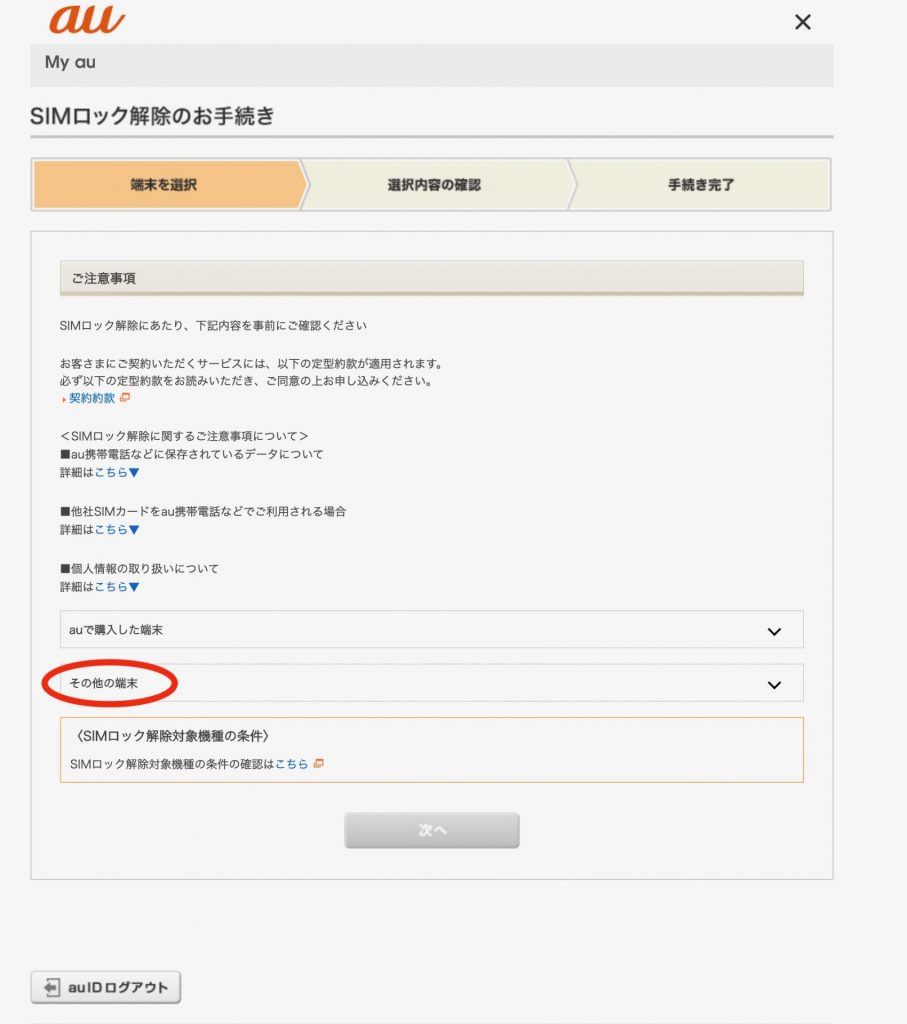
するとIMEIを入力する画面が出てくるので、IMEIを二回入力します。入力が終わったら、「次へ」をクリックします。(IMEIはiPhoneであれば「設定」→「一般」→「情報」から確認することができます。一番下の方にあります。)
すると先ほど入力したIMEIから端末の情報が出てくるので、間違いがないか確認します。間違いがなければ「解除の理由」を選択し、それとSIMロック解除が完了した際にどのメールアドレスに連絡を入れるかを選択して、「この内容で申し込む」をクリックします。
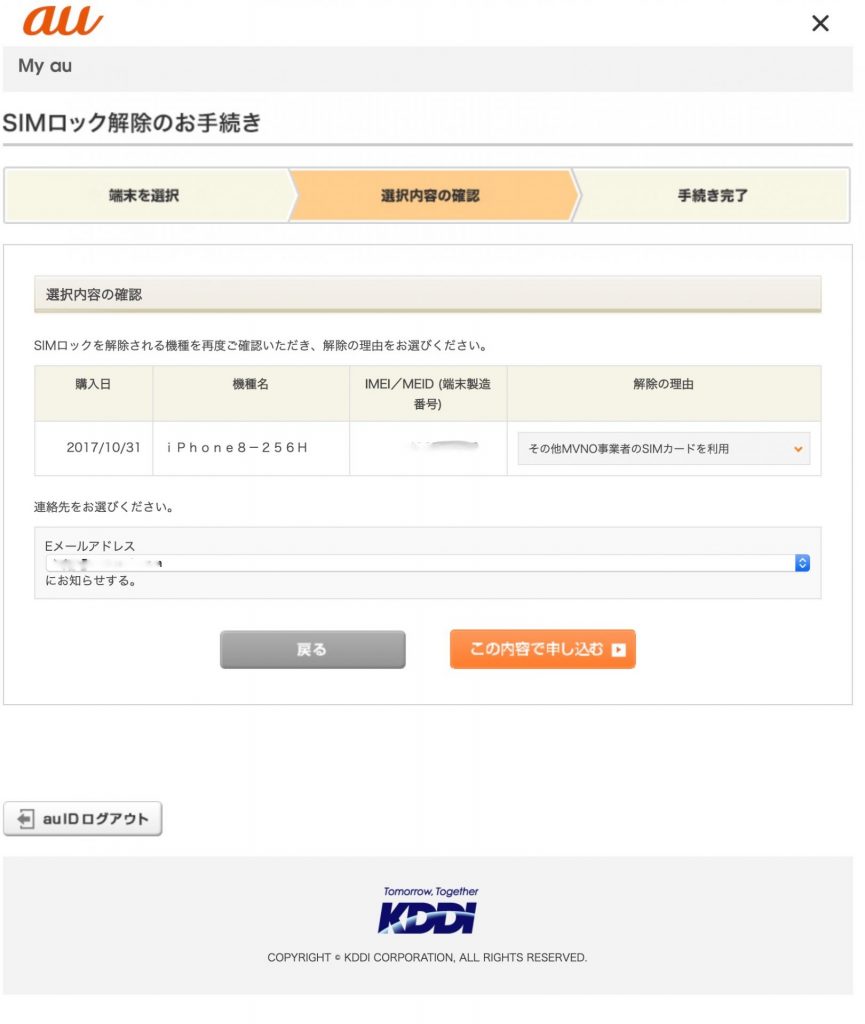
- メールを確認する
すると先ほど選択したEメール宛にSIMロック解除の仮登録URLが届きます。15分以内にメール内のURLにアクセスし、もう一度au IDでログインします。(ちょっと面倒w)
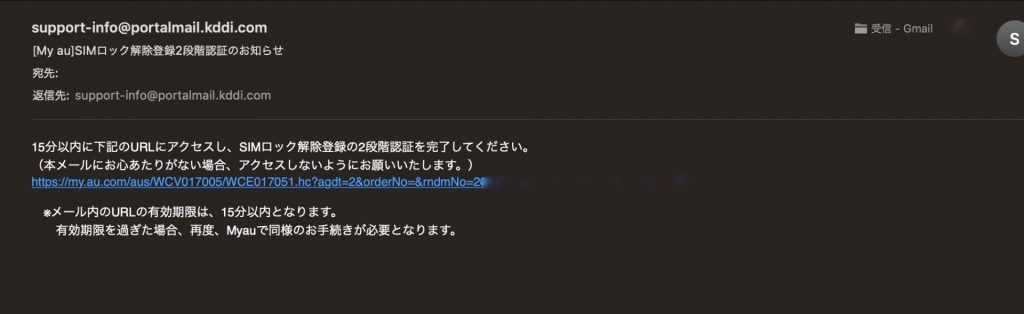
ログインが完了すると、SIMロック解除手続きは完了です!サイト側の手続きは完了なので、次は端末側の操作です。
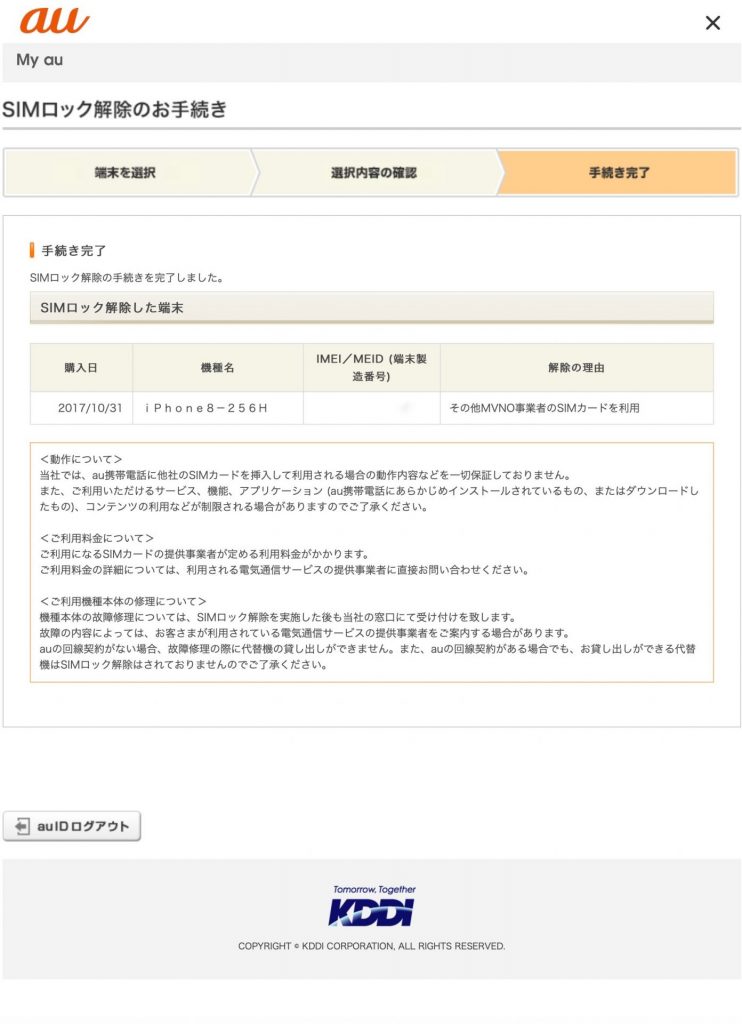
- アクティベーションを行う
続いて端末側の操作を行います。今回はiPhone 8でSIMロック解除を行ったので、それを紹介します。まずはSIMトレイを取り出します。

取り出したSIMトレイにau以外のSIMカードを入れて、トレイを戻します。今回はdocomoのSIMカードを入れました。

SIMカードを入れるとアクティベーションが始まります。基本的にはApple IDとパスワードの入力を求められます。今回は何故か特に求められず、SIMカードをいれるだけでアクティベーションが完了しました。
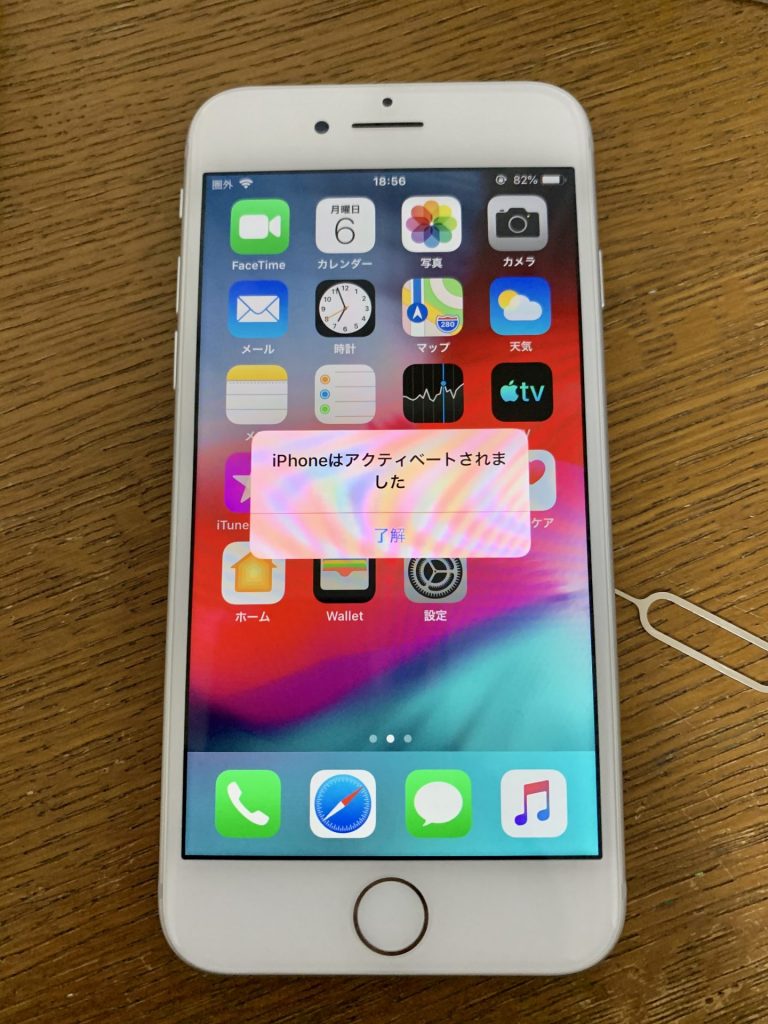
大手3キャリアのSIMカードであれば入れればそれで通信可能ですが、今回はdocomo系MVNOのSIMカードなので、プロファイルをインストールしないと通信できません。プロファイルのインストールが完了すると、無事docomoの電波を掴んでくれました!
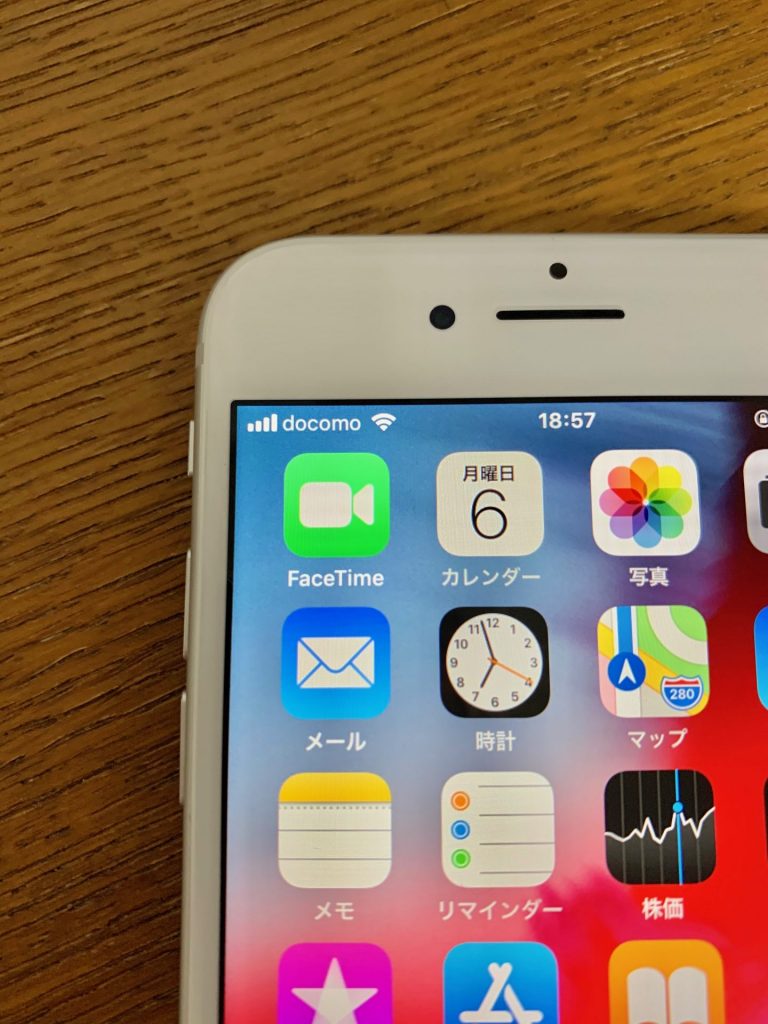
- まとめ
今回はauの中古端末のSIMロック解除が無料でネットからできるようになりましたので、それを紹介させていただきました。この記事はあくまでも初心者向けと言いますか、「どうすればできるのか全くわからん!」という方向けに作成しました。
今回の変更は本当に嬉しい限りです。あとは残るところ一社だけですが、総務省のガイドラインが施行される2020年10月1日までは開放しない気がしますね(笑)あのキャリアだけは、前回の中古端末のSIMロック解除に関してもかなり消極的で、一番行動が遅かったですから…。でもどのみち今年の10月1日からはどのキャリアでもネットからできるようになりますけどね。まあこれが本来あるべき姿だとは思います。
というわけで、今回はこの辺にさせていただきます。今回も最後まで見ていただきありがとうございました!
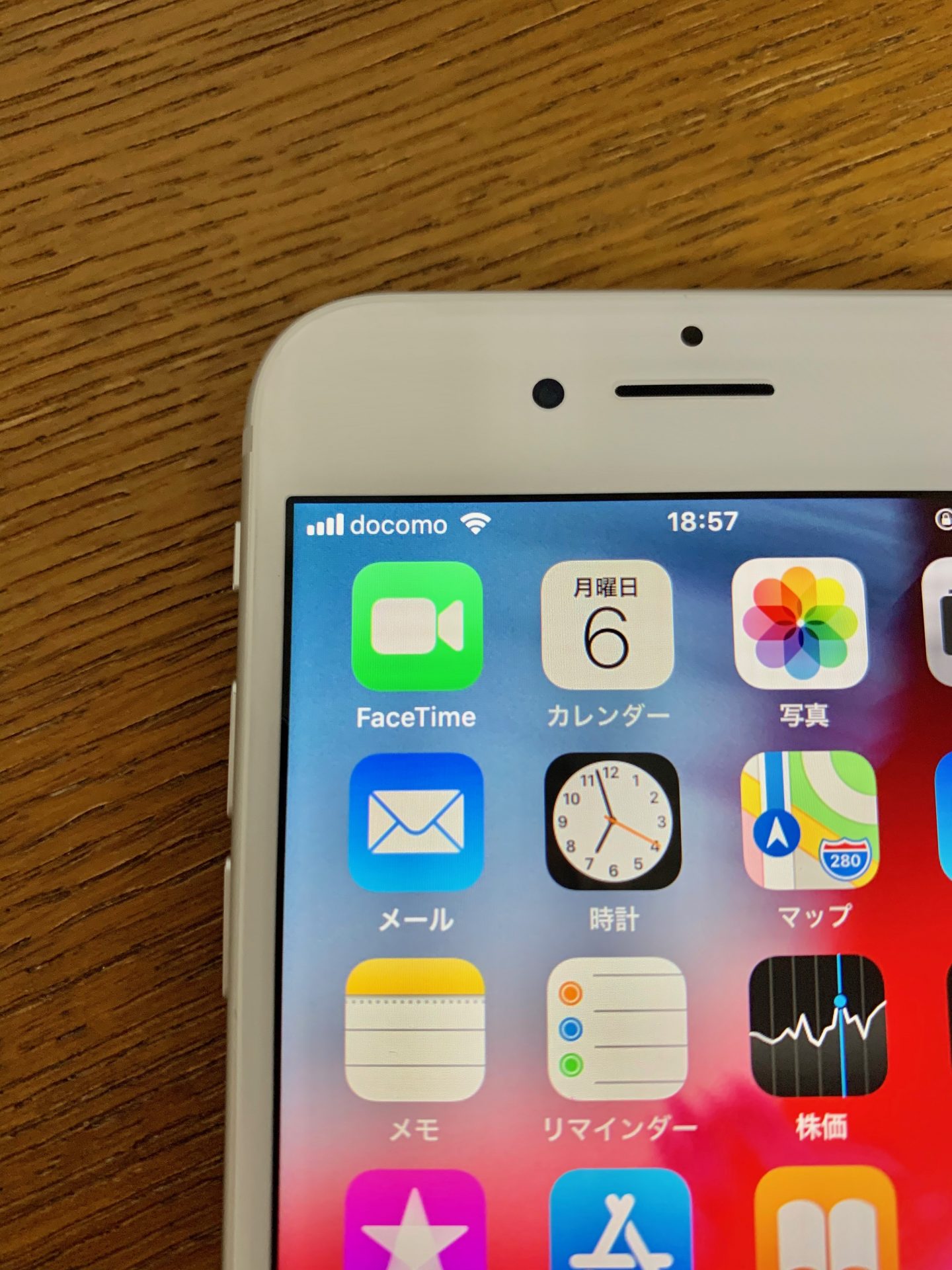
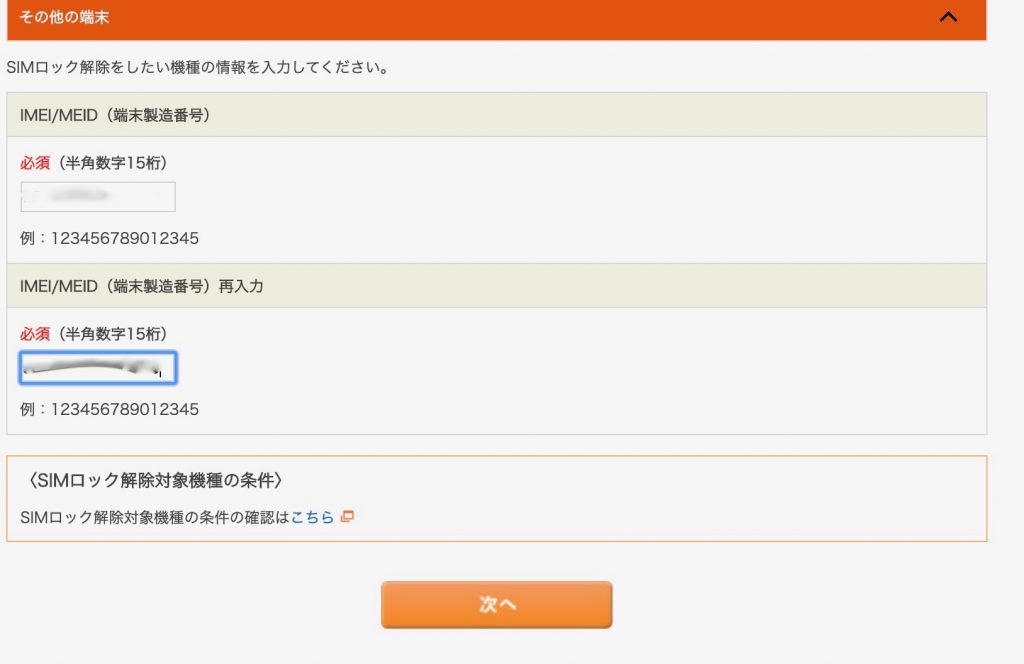


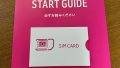
コメント